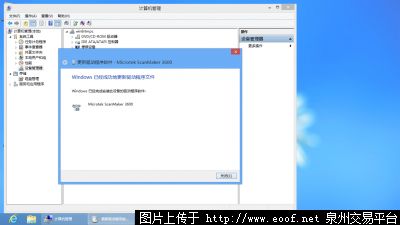此文为转载修改,为下文解决X-FI在Windows8完美使用的教程做的序。
简单的文字描述:
1、如果是Win8(主)双系统,启动到选系统的时候,选最下面的:更改默认值或选择其它选项——>选择其它选项——>疑难解答——>高级选项——>Windows启动设置—重新启动,然后选择“禁用驱动程序强制签名”;
2、如果你不是Win8(主)的双系统,或是Win8单系统,进系统后,[Win]+[C]调出Charm菜单-更改电脑设置-设置-常规-高级启动的立即重启-疑难解答-高级选项-启动设置-重新启动,然后禁用驱动强制签名。
图文并茂版本:
1、操作系统:Win 8 x64
2、之前在Win 7 x64上测试通过的!
3、不料在Win 8里面居然提示“第三方INF不包含数字签名信息”,然后就没得继续了——不给装!
以下为解决办法,为了方便阅读,继续上面的序号:
4、Charm菜单(就是装好Win8显示你好后面的那个操作方法,在屏幕右侧的角落晃动下鼠标会出现的菜单;如果觉得晃不好的同学直接按[Win]+[C]就可以调出Charm菜单)就是Win 8右侧的那个全屏菜单,找到里面的设置。
5、最下面有个更改电脑设置,
最新更新:按【Win】+【i】可以不需要上面的第4点,直接打开设置。
6、打开电脑设置后,左侧选择常规,然后右侧选择最后一项立即重启。对,就是要从这里更改Windows启动设置。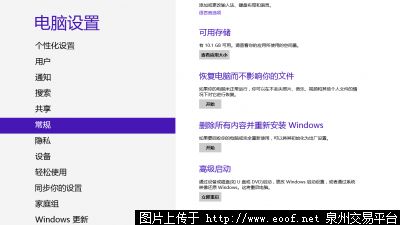
7、这里的重启超级快,连开机自检的POST都没看到,就切换好了!感觉像打了鸡血一样!!!- -!
8、这里选择疑难解答
9、这里选择高级选项,其实这里还有很多其他选项(例如初始化电脑?),大家看到就行了,不是本文重点,所以略过不提。
10、这里选择启动设置,其实这里还有很多其他选项(例如命令提示符,这个很多用途的)。
备注:这里特别讲一下命令提示符,我之前曾经在这里用ghost恢复系统,但发现x64的Win8,这个地方无法运行32位的Ghost32.exe程序,要用Ghost64.exe才可以。这里相当于PE了,可能与此有关。在x64的桌面环境是可以运行的。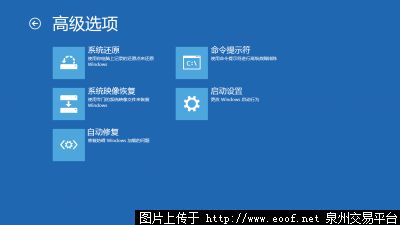
11、这里才是要真正重启了~难怪刚才那么那么快,原来是假的~屏幕切换了一下而已!
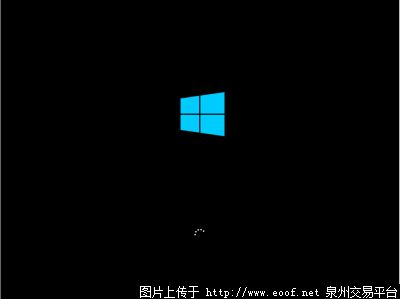
12.1、如果你的Win 8是主系统或者单Win 8系统会看到这样的界面,选择7-禁用驱动程序强制签名。我是按的小数字键盘,看屏幕说F7也可以。
12.2、如果你的Win8不是主系统,在选择Win8按F8会看到这样的界面,选择“ Dlsable Driver Signature Enforcement ”继续启动即可。这个菜单随着系统版本不同是有不同语言的,中文的话就是“禁用驱动程序强制签名”

13、进入系统了
14、这下子更新驱动终于看到了传说中的Windows 安全对话框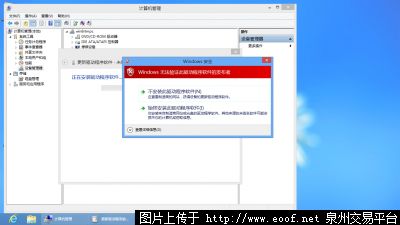
15、成功更新驱动!